При поддержке: MacBook Air — самый тонкий ноутбук в Мире Applе
Недавно я подумал, что как-то нехорошо получается — я описал доки для Windows и определил победителя, на свой взгляд, но не слова не сказал маководам о том, как же можно кастомизировать Док в Mac OS X.
Док в виде панели для запуска приложений и контейнер окон появился достаточно давно — в операционной системе NeXTSTEP. С тех пор он претерпел немало изменений, поменялся как внешне, так и функционально. Однако его концепция осталась той же — элемент интерфейса позволяет запускать приложения, содержит иконки наиболее часто запускаемых или уже запущенных программ.
В Mac OS X Leopard Яблочная компания предложила пользователю новый вид полюбившегося элемента управления — его трехмерную реализацию. Новшество не всем понравилось, в интернете появилось большое количество статьей по этому поводу. Если вы один из этих людей и то достаточно открыть терминал и ввести команду:
defaults write com.apple.dock no-glass -boolean YES; killall Dock
Результатом выполнения данной команды будет старый-добрый 2D док, что-то вроде этого 🙂
Кстати, а вы знаете, что дока на экране может располагаться не только внизу экрана, а еще слева и справа. Правда в этом положении док будет двумерным (даже если в настройках стоит 3D).
Так вот, продолжим. Я не спорю, что док по-умолчанию достаточно неплохо выглядит, но при длительном использовании даже приятные вещи иногда надоедают. И вот если душа требует большего, можно воспользоваться специальными программами для его кастомизации.
![]() Сегодня расскажу вам об одной из этих программ, которая справляется с этой задачей и, к тому же, является бесплатной. Она называется SuperDocker и позволяет не только настраивать внешний вид дока, но еще и включать некоторые скрытые функции системы. После запуска приложения, пользователю представляется окно, разделенное на несколько категорий, каждая из которых отвечает за настройку соответственного элемента системы.
Сегодня расскажу вам об одной из этих программ, которая справляется с этой задачей и, к тому же, является бесплатной. Она называется SuperDocker и позволяет не только настраивать внешний вид дока, но еще и включать некоторые скрытые функции системы. После запуска приложения, пользователю представляется окно, разделенное на несколько категорий, каждая из которых отвечает за настройку соответственного элемента системы.
На закладке Dock можно настроить прозрачность иконок приложений, имеющих скрытые (hidden) окна, автоматическое скрытие панели, трехмерность, положение на экране, стиль минимизации окон и добавить дополнительные разделители. Кроме этого, можно настроить внешний вид дока, создав новую тему.
На закладке Stack можно настроить внешний вид стека, его цвет в режиме сетки и добавить стек последних элементов (в этом случае можно настроить, что показывать — приложения, диски или документы).
Закладка Finder содержит несколько настроек: добавление пункта Выход в меню Finder’a, отображение скрытых файлов и показ текущего пути в заголовке окна.
На закладке Dashboard можно включить Developer mode, при котором можно перетянуть любой виджет на рабочий стол, дабы получить доступ к нему, не открывая Dashboard. Кроме этого, можно настроить внешний вид окна, на котором отображается список доступных виджетов.
В настройках закладки Safari можно включить Web Inspector, разрешить открывать вместо новых окон новые вкладки и настроить внешний вид индикатора загрузки страницы. После установки соответствующих настроек необходимо будет перезапустить браузер.
Закладка System содержит настройки захвата скриншотов — формат файла для сохранения скриншота и включение/отключение тени от «захваченного» окна; настройки диалоговых окон и фона окна приветствия.
Последняя закладка с настройками — Other — содержит специфические настройки Debug menu, iChat, iTunes и Time Machine.
Кроме этого, на сайте разработчика содержится большое количество разнообразных скинов для Дока, Dashboard и Safari, все элементы разделены на категории и снабжены предпросмотром, так что запутаться будет непросто 😉 Скины легко скачать и установить, поэтому уже через 5 минут лазания по сайту можно установить что-нибудь эдакое:
В результате, я остановился на скине New Dock Obsidian.
На том же сайте вы можете разместить и свои скины. Кстати, не бойтесь экспериментировать — в программе предусмотрена функция восстановления «заводских» настроек 😉

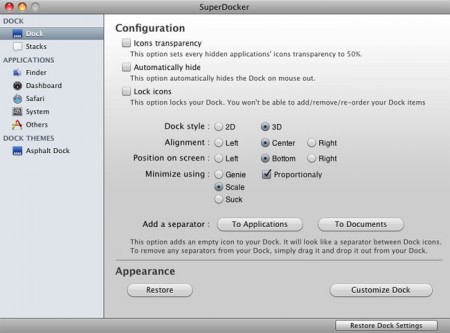
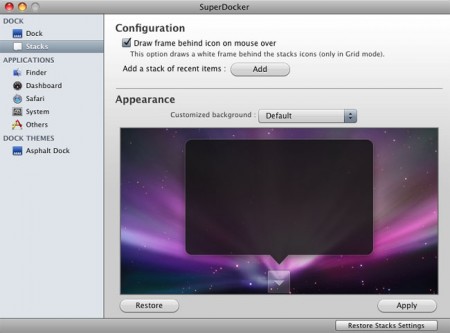
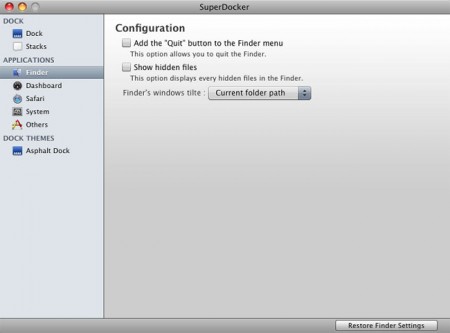
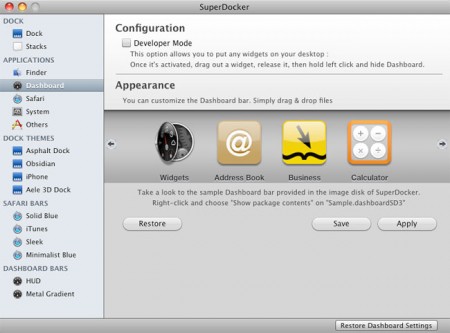
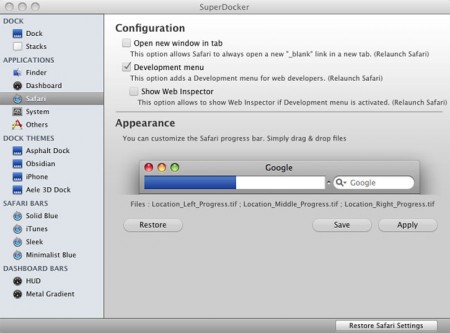
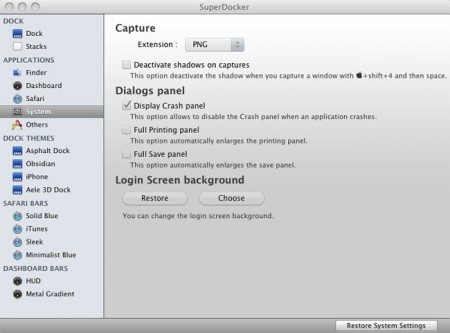
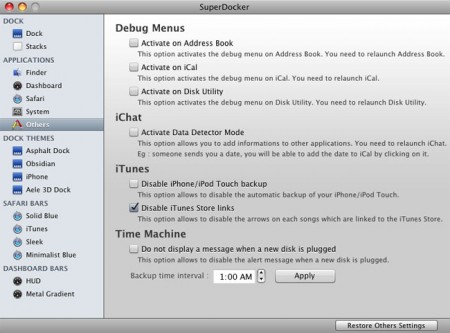
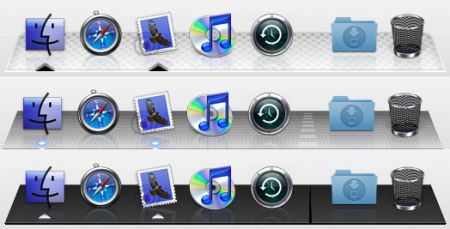
Последние комментарии